最近有用户出现Win10无法连接系统服务器,提示错误代码0x80070002,导致我们不能完成更新,这是怎么回事呢?下面,小编带来Win10无法连接系统服务器提示错误0x80070002的解决方法,希望可以帮到大家。
解决方法
1、首先我们左下角输入疑难解答,找到这个程序;
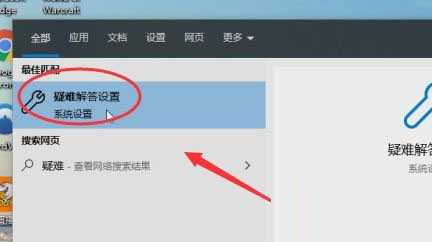
2、打开后点击“windows更新”;

3、选择“运行疑难解答”;

4、然后它会自动发现并解决你出现的问题,点击关闭就行了。

方法二:1、点击我们的C盘;

2、选择“Windows”;

3、进入后,找到“SoftwareDistribution”;

4、删除“SoftwareDistribution”里面的所有文件,删不掉可以跳过,这里的文件都是一些更新文件,大家可以放心删除。下次你开机或运行Windows更新,会自动的下载。

win10系统0x80070002错误修复教程
1、在win10系统上按win+R键打开运行,输入“services.msc”,如下图所示:

2、点击确定进去服务列表,找到Windows Update服务,双击进去,如下图所示:

3、进去Windows Update服务之后,将启动类型设置为手动,并停止服务,如下图所示:

4、停掉Windows Update服务之后,进去“C:\\Windows\\SoftwareDistribution”路径,如下图所示:

5、进去之后,选中DataStore和Download文件夹,鼠标右键,进行删除文件夹和子文件夹,如下图所示:

6、删除文件夹之后,进去服务列表,找到Windows Update服务,启动类型设置为自动,服务启动,点击确定之后,然后重启电脑,重新更新升级就完成了,如下图所示:

win10系统0x80070002无法上网:重启Windows更新服务解决此问题
1、启动【开始】菜单,输入【cmd】,右键点击【命令提示符】,选择以【管理员身份】运行
2、依次逐一输入下面命令(可小心复制贴上):
SC config wuauserv start= auto
SC config bits start= auto
SC config cryptsvc start= auto
SC config trustedinstaller start= auto
SC config wuauserv type=share
net stop wuauserv
net stop cryptSvc
net stop bits
net stop msiserver
ren C:\\Windows\\SoftwareDistribution SoftwareDistribution.oldold
ren C:\\Windows\\System32\\catroot2 catroot2.oldold
net start wuauserv
net start cryptSvc
net start bits
net start msiserver
netsh winsock reset
3、重启机器,再看看效果
4、如果问题依然持续,请下载和运行微软官方《Microsoft Fix it》修复工具
win10系统0x80070002无法上网:重装系统















